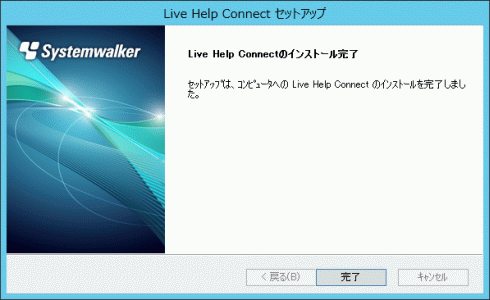[Live Help Connect]プログラムを新規にインストールするには、以下の操作を行ってください。
DVDドライブに Systemwalker Centric Managerのメディアパックをセットします。
[Windows (32bit)版のインストールディスクの場合]
[DVDドライブ:\Main\tool\livehelp\mplhlpcn\connect\Setup.exe]を実行します。
[Windows (64bit)版のインストールディスクの場合]
[DVDドライブ:\Server\tool\livehelp\mplhlpcn\connect\Setup.exe]を実行します。
[ユーザー アカウント制御](UAC)画面が表示された場合は、[続行]を選択してください。
ようこそ画面が表示されたら、[次へ]をクリックします。
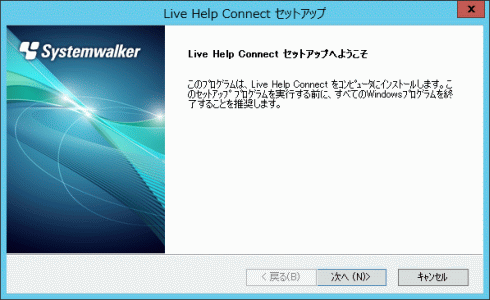
セットアップタイプを選択します。
インストール可能なLive Help Connectコンポーネントをすべてインストールする場合は、[すべて]を選択してください。
特定のコンポーネントのみインストールする場合は[カスタム]を選択してください。
ここで[すべて]を選択した場合、これ以降の詳細な設定画面は表示されません。8.の“インストール設定の確認”に進んでください。
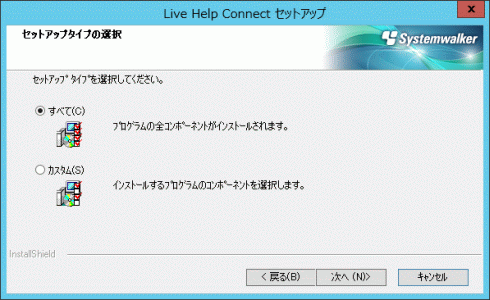
プログラムのインストール先を指定します。
デフォルトのインストールフォルダは以下のとおりです。必要に応じて変更してください。
[Windows (32bit)版のインストールディスクの場合]
32bit OSの場合: %ProgramFiles%\Fujitsu\Live Help Connect
64bit OSの場合: %ProgramFiles(x86)%\Fujitsu\Live Help Connect
[Windows (64bit)版のインストールディスクの場合]
%ProgramFiles%\Fujitsu\Live Help Connect
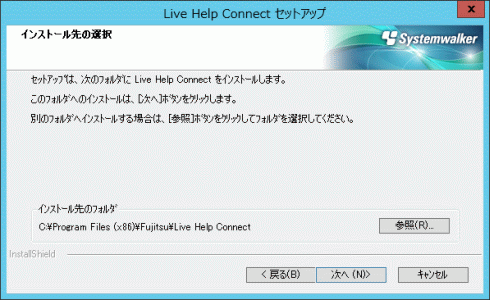
インストールするコンポーネントを選択します。
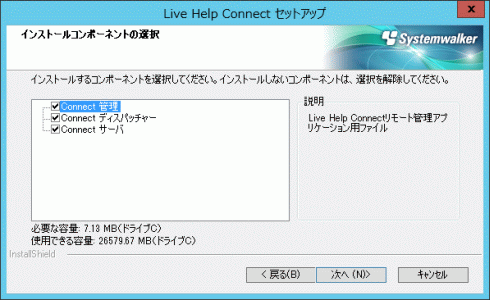
プログラムアイコンを追加するプログラムフォルダを指定します。
デフォルトのフォルダ名は、"Live Help"です。
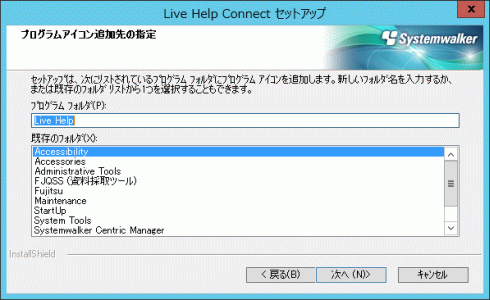
Connectサーバを他の中継サーバ上のConnectディスパッチャーに接続する場合は、接続対象のConnectディスパッチャーのプライベートIPアドレスを指定します。
注意
以下の場合、この画面は表示されません。
Connectサーバをインストールしない場合
ConnectディスパッチャーとConnectサーバを同時にインストールする場合
ConnectディスパッチャーがインストールされているサーバにConnectサーバをインストールする場合
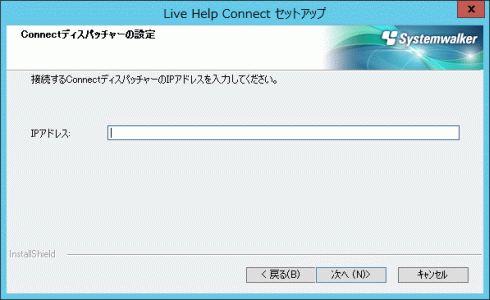
ExpertおよびClientからの接続に使用するグローバルIPアドレスが、ConnectサーバのプライベートIPアドレスと異なる場合は、サーバのグローバルIPアドレスを指定します。
グローバルIPアドレスとプライベートIPアドレスが同じ場合は、空欄にしておいてください。
注意
Connectサーバをインストールしない場合、この画面は表示されません。
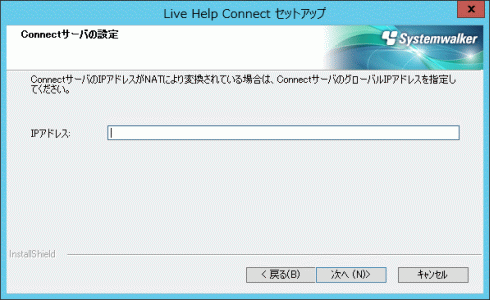
インストール設定を確認します。
表示されている設定で問題がなければ、[次へ]をクリックしてください。インストールが開始されます。
図4.2 インストール設定の確認
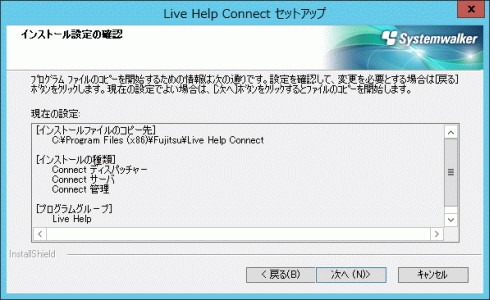
完了画面が表示されたら、[完了]をクリックしてインストールを終了します。